W tym artykule opisano różne metody rozwiązania błędu „oszustwa dotyczącego bezpieczeństwa obrońcy systemu Windows”.
Jak naprawić oszustwo „Windows Defender Security Warning”?
Oto metody, które zalecamy, aby spróbować samemu się uratować:
- Zresetuj ustawienia przeglądarki
- Usuń rozszerzenia ze złośliwą aktywnością
- Zainstaluj ponownie przeglądarkę
Przeanalizujmy wszystkie metody jeden po drugim, aby uzyskać rozwiązanie.
Poprawka 1: Zresetuj ustawienia przeglądarki
Po pierwsze, musisz zresetować przeglądarkę, ponieważ głównym źródłem tego problemu jest Twoja przeglądarka. Zresetowanie przeglądarki spowoduje zatrzymanie wszystkich uruchomionych działań i natychmiastowe zatrzymanie procesu skanowania. W tym celu najpierw uruchom przeglądarkę (np. „ Chrom ”) z „ Menu startowe ”:
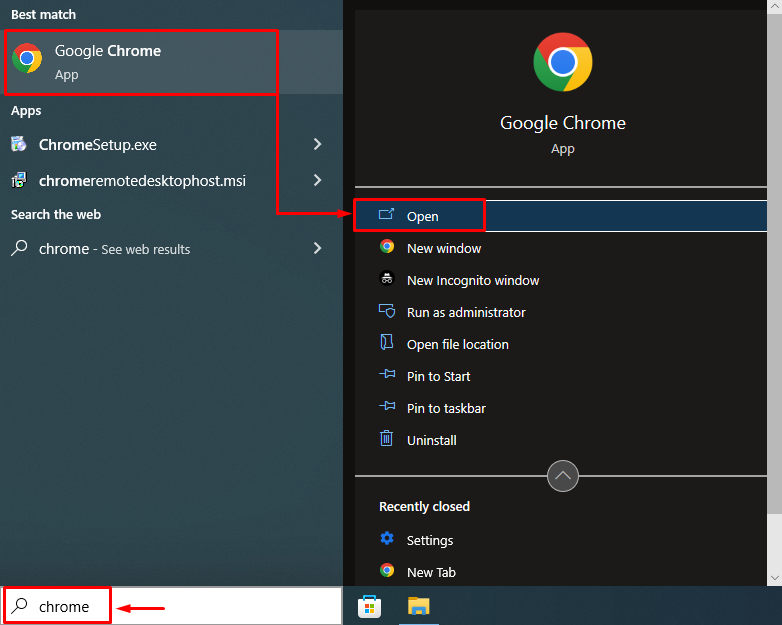
Kliknij lewym przyciskiem myszy na trzy kropki i wybierz „ Ustawienia ”:
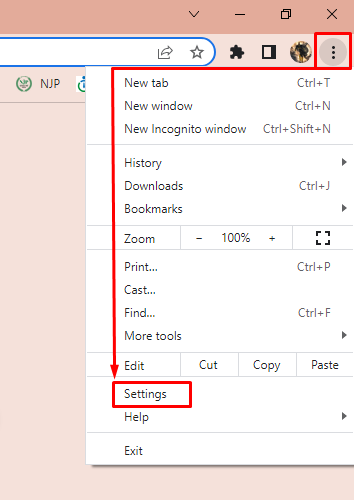
Przełącz na „ Zresetuj i wyczyść ” zakładka. Wybierz ' Przywróć ustawienia do ich oryginalnych wartości domyślnych ' opcja:
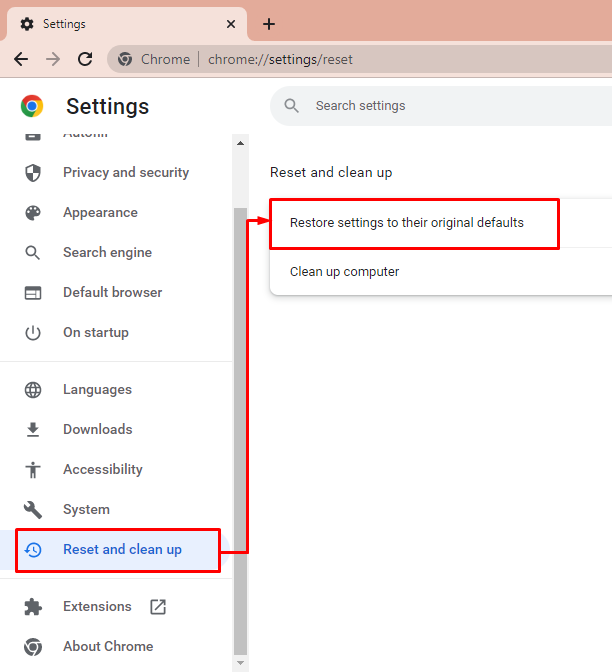
Uderz w ' Resetowanie ustawień ' przycisk:
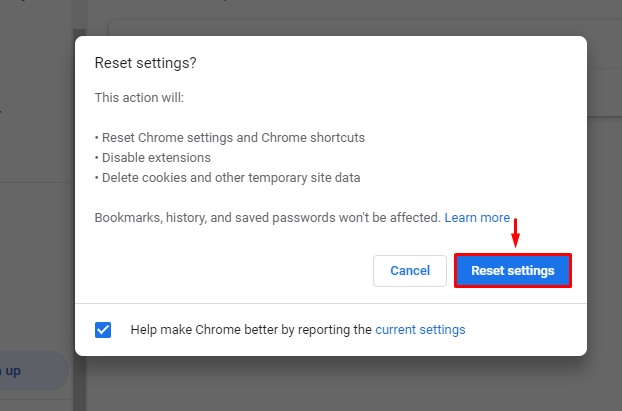
Po zresetowaniu ustawień Chrome. Uruchom ponownie system i sprawdź, czy problem został rozwiązany, czy nie.
Poprawka 2: Usuń rozszerzenia za pomocą złośliwych działań
Istnieje duża szansa, że rozszerzenia zainstalowane w Twojej przeglądarce zawierają wirusa. Może rozszerzenie ukrywa w sobie wirusa. Z tego powodu usuń uszkodzone rozszerzenia.
Otwórz przeglądarkę z systemu Windows „ Menu startowe ', Wybierz ' Ustawienia ”, a następnie wybierz „ Rozszerzenia ”:
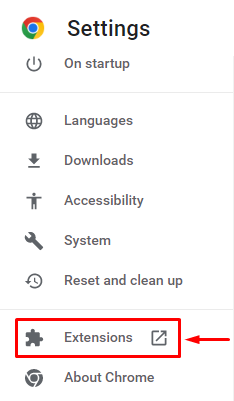
Teraz wybierz rozszerzenie, które chcesz usunąć, a następnie kliknij „ Usunąć ' przycisk:
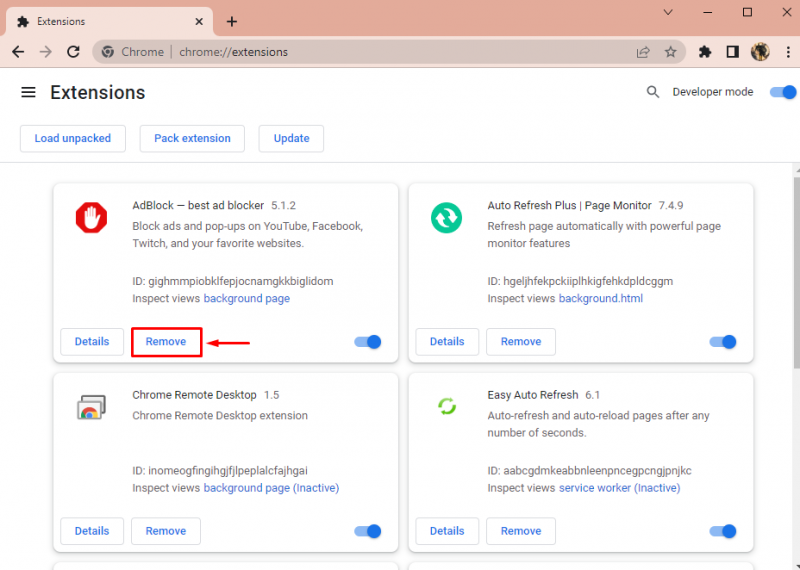
Kliknij lewym przyciskiem myszy „ Usunąć ”, aby usunąć rozszerzenie z przeglądarki Chrome:
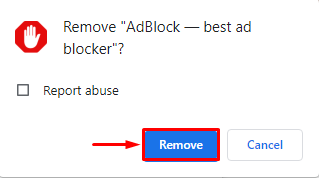
Zainstaluj ponownie przeglądarkę
Ponowna instalacja przeglądarek trwale usunie wirusa. Aby ponownie zainstalować przeglądarkę, najpierw uruchom „ Aplikacje i funkcje ” z systemu Windows” Menu startowe ”:
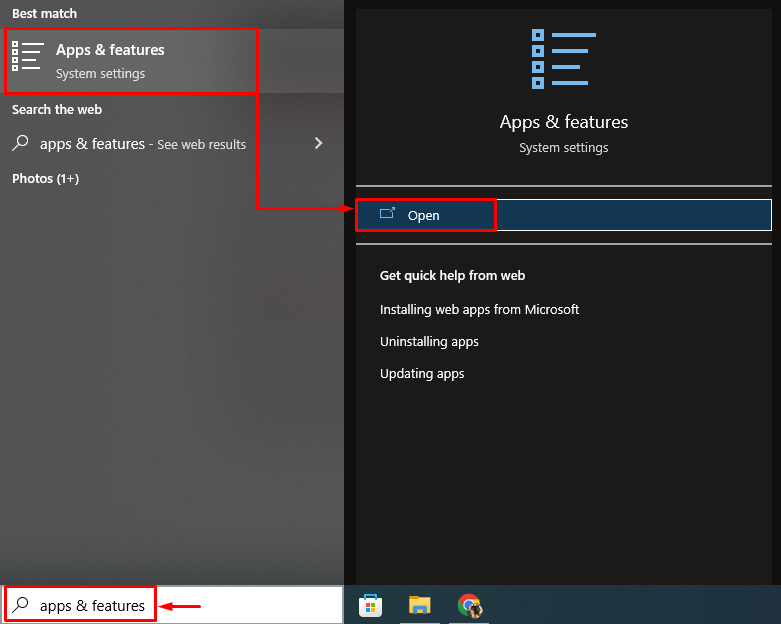
Teraz zlokalizuj „ Google Chrome ” na liście aplikacji i kliknij „ Odinstaluj ”, aby go odinstalować:
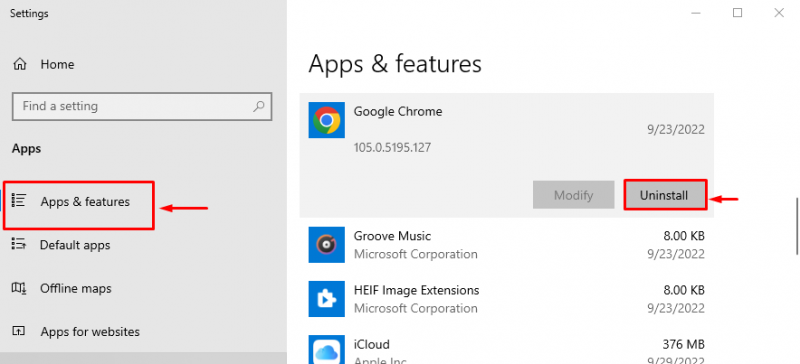
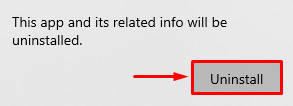
Kliknięcie przycisku „Odinstaluj” spowoduje usunięcie wybranej przeglądarki z systemu operacyjnego Windows.
Odwiedź to połączyć , aby pobrać przeglądarkę Google Chrome, a następnie ją zainstalować:
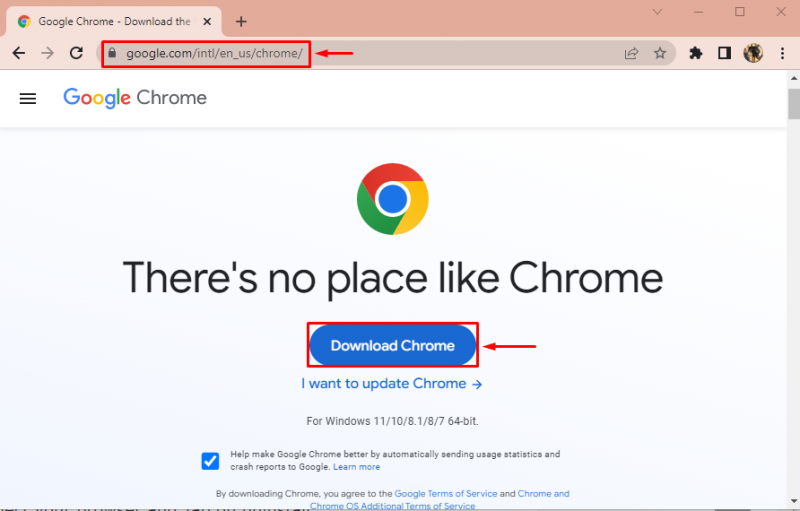
Kliknij lewym przyciskiem myszy pobrany plik chrome, aby go zainstalować:
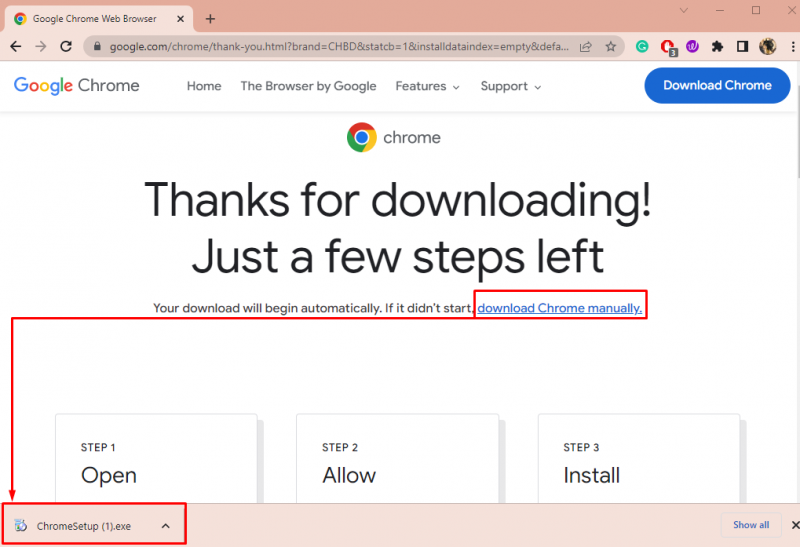
Jak widać, Chrome zaczął się instalować:
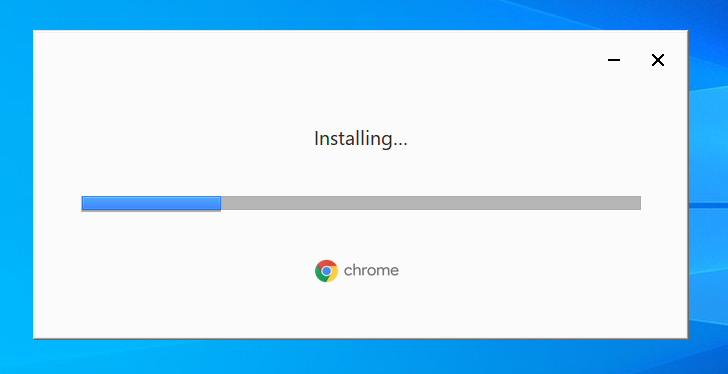
Jak tylko instalacja się zakończy, chrome uruchomi się automatycznie:
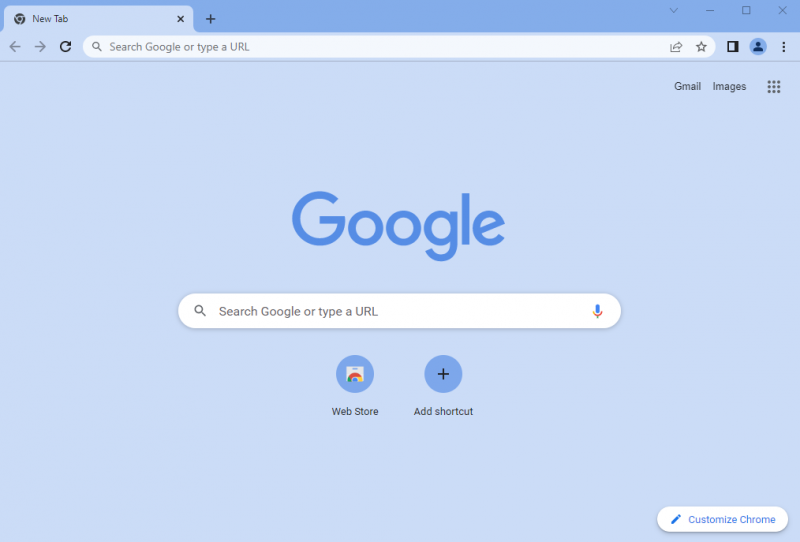
Uruchom ponownie system Windows 10 i sprawdź, czy problem został rozwiązany, czy nie.
Wniosek
“ Oszustwo związane z bezpieczeństwem Windows Defender ” to poważny rodzaj oszustwa, które może ograbić pieniądze i ważne informacje za pośrednictwem przeglądarki internetowej. Ten problem można rozwiązać, resetując ustawienia przeglądarki, usuwając rozszerzenia przeglądarki lub ponownie instalując przeglądarkę. W tym artykule przedstawiono kilka poprawek, które rozwiążą ten problem.